Приложение Smart TV Remote для управления телевизором с телефона
При использовании телевизора с функцией Smart TV очень быстро приходит понимание, что данная возможность очень полезна. Она расширяет стандартный функционал телевизора, способный лишь отображать каналы и проигрывать фильмы с подключенного DVD-плеера до невообразимых! С помощью Smart TV Вам становится доступен выход в Интернет, а также установка различных приложений, функционал которых практически безграничен. Это и игры, и приложения для выхода в социальные сети, и онлайн-каталоги фильмов, погода и многое другое.
Однако почти сразу пользователи сталкиваются с такой проблемой, что пользоваться всем этим обширным функционалом не очень удобно со скудного стандартного пульта. По сути он был разработан для одной цели – листать каналы, либо переходить на конкретный канал путем ввода его номера. Например, набирать текст крайне неудобно. А в smart tv приложениях это приходится делать постоянно. Играть также неудобно с обычного пульта, он для этого не приспособлен!
На помощь приходит современное решение – можно расширить функционал пульта с помощью мобильного телефона. Современные телефоны позволяют очень легко набирать текст, играть в игры и т.д. Как раз то, чего не хватает телевизионному пульту!
Чтобы начать пользоваться телефоном в качестве пульта к Смарт-телевизору необходимо установить соответствующее приложение. Одно из самых популярных на Android является Smart TV Remote. Оно имеет следующие полезные функции:
- удобная клавиатура для ввода текста
- голосовой ввод текста
- функция “мультитач” для реализации большого количества задач, например быстрого переключения каналов
Вы можете задать свой порядок каналов, выделив в самое начало наиболее популярные.
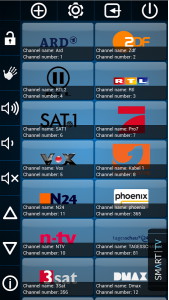
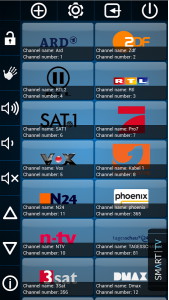
Теперь не надо помнить, на какой кнопке из сотни нужный Вам канал, все они под рукой.
В верхней и левой панели всегда выводятся самые необходимые функции, такие как выключение ТВ, выключение/включение звука и т.д.
Smart TV Remote позволяет составлять свои собственные команды, например, последовательное выполнение нескольких функций телевизора. С ним управление Смарт-телевизором станет намного удобнее и проще.
С помощью данного приложения Вы можете управлять не только телевизором, а и многими другими устройствами. Все они оказываются в одном месте, под рукой. Между устройствами можно быстро переключаться.
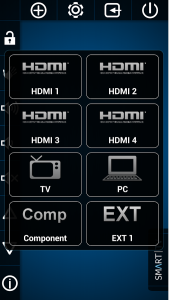
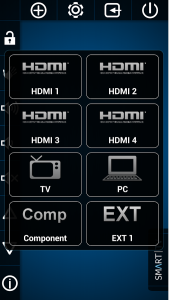
Существует множество похожих на это приложение программ, которые расширяют возможности пульта ТВ. Все они обладают различным функционалом, от самых простых до навороченных. Однако именно Smart TV Remote является самым популярным, простым и удобным android-приложением для пользователя.
Управление телевизором с планшета или телефона на ОС Андроид
А вы когда-нибудь раньше задумывались, что управление телевизором Samsung или LG с планшета это не просто баловство, а реально полезная функция? Я уже давно по достоинству оценил эту возможность. Особенно после того, как моя мама умудрилась уронить пульт дистанционного управления с лоджии шестого этажа. Конечно же новый манипулятор для Smart TV был куплен, однако он также привлекает внимание детей. Для них это забавная вещица, которую они иногда пытаются стащить. Одним словом — дети. Безусловно, такие цифровые устройства как планшет или смартфон им тоже интересны, но обе вещи сразу они берут крайне редко.
И меня это радует :). В общем если у вас сломался дистанционный пульт или вы частенько по какой-то причине не находите его на положенном месте — то программа для управления телевизором с планшета (смартфона) выручит Вас в неподходящий момент. Сразу скажу, что прежде чем сделать подборку из приложений «Виртуальный пульт» для устройств работающих на операционной системе Андроид, которые позволяют дистанционно управлять телевизором, я попробовал некоторые из них на деле.
Впечатления от них у меня остались весьма положительные, особенно от фирменных предложений. Как вы понимаете, протестировать все программы с разными моделями цифровых устройств (Smart TV + планшет) и убедиться в их совместимости друг с другом без специально созданных условий невозможно. Поэтому остается лишь полагаться на заявления разработчиков приложений о совместимости мобильных и телевизионных устройств.
После установки одного из приложений на свой планшет или телефон и тестирования на телевизоре было бы не плохо, если бы вы поделись полученными результатами и мнением с другими пользователями.
Если конечно для вас черкнуть пару строк в комментарий не затруднительно. Думаю, другие читатели будут Вам очень признательны. Для этого всего лишь в комментарии укажите свою модель TV, версию, название используемого приложения и модель своего планшета (смартфона).
Возможно у кого-то возникнут проблемы в работе дистанционного пульта управления на планшете или телефоне и в оставленных вами комментариях и отзывах с большой долей вероятности он (а) сможет найти ответ на свой вопрос.
Какое приложение выбрать для управления телевизором?
Как водиться в бесплатных приложениях присутствует реклама, но в предложенных мною программах от сторонних разработчиков она мне показалась ненавязчивой, что в моем понимании играет не маловажную роль. Удобство использования дистанционного виртуального пульта, очень важно и часто всплывающая реклама на девайсе отталкивает нас от таких разработок.
Однако, чтобы бесплатные программы могли развиваться для этого тоже нужны финансы и как следствие разработчики вставляют рекламу в свои приложения. Ничего не попишешь, такова цена бесплатности, но в этих программах она сбалансирована и относительно не мешает.
Нужно отметить, что некоторые именитые производители поддерживают свою определенную линейку планшетов, смартфонов и для лучшего сопряжения виртуального пульта со своими телевизорами Smart TV, а также поддержки своего бренда создают свое программное обеспечение.
Такой подход компаний также весьма удобен и приверженцам определенного бренда, которые имеют эти модели, следят за рынком и приобретают новоиспеченные новинки. Кроме того, в свои приложения компании встраивают весьма полезные дополнительные функции для плотного взаимодействия мобильного устройства со своими моделями Smart TV.
Предположим, что у вас есть телевизор и планшет Galaxy (смартфон Galaxy S) от компании Samsung, то Вам в принципе незачем использовать сторонние приложения для взаимодействия этих устройств, так как для них уже создано такое ПО с учетом программной совместимости и прочих требований.
Поэтому в данном случае было бы логично и правильно использовать именно такое приложение, которое называется Samsung SmartView. А вот компания LG не столь критична и их разработку LG TV Remote вы можете установить на планшет или смартфон с ОС Андроид или iOS, который не носит название бренда.
Ниже, я сделал для вас небольшую подборку из приложений для телевизоров от компании Samsung и LG, которые дадут вам возможность управлять телевизором дистанционно.
Как подключить планшет/смартфон к телевизору?
Управление телевизором с планшета (смартфона) выполняется через Wi-Fi. Следовательно оба этих устройства должны находиться в одной беспроводной сети. Установить соединение между этими устройства можно как по прямому подключению используя технологию Wi-Fi Direct, так и через Wi-Fi роутер. Однако в первом случае, телевизор и планшет должны поддерживать данную технологию, а Wi-Fi роутер позволит связать их между собой без наличия технологии Wi-Fi Direct в одном из устройств.
Даже если в Вашей модели телевизора Wi-Fi адаптер не используется для подключения к беспроводной сети, а связан он с Wi-Fi маршрутизатором по средством портового соединения (Ethernet — WAN), то вы все-равно можете управлять своим Smart TV, через специальные приложения. Таким образом Smart TV будет получать пакеты с данными от Wi-Fi роутера, а управляться с планшета (смартфона) по беспроводной сети.
В некоторых случаях это весьма удобно. Как известно, по кабелю LAN скорость передачи выше, чем по Wi-Fi, а следовательно если у Вас наблюдается от роутера слабый сигнал Wi-Fi, то лучше использовать именно такое подключение для просмотра видеоконтента на Smart TV, а управлять с мобильного устройства телевизором по Wi-Fi. В предыдущих публикациях я уже писал о технических характеристиках витой пары и о том как обжать кабель LAN без клещей, так что необходимую вам информацию вы можете получить там.
Могу предположить, что Ваш планшет (смартфон) и Smart TV уже подключены к Wi-Fi роутеру. Однако, если это не так, то рекомендую прочитать статью о подключении планшета к Wi-Fi роутеру и о подключении телевизора к маршрутизатору (здесь описан способ по LAN, а здесь по Wi-Fi ) на примере модели Samsung.
Иногда бывают проблемы при подключении планшета или смартфона к телевизору, в этом случае рекомендую проверить настройки. Убедитесь что:
- Smart TV и планшет (смартфон) находятся в одной подсети
- На Wi-Fi роутере включен протокол UPnP (автоматическое обнаружение устройств)
- Межсетевой экран не блокируют трафик между этими устройствами в локальной сети
Теперь перейду непосредственно к приложениям, которые в нестандартных ситуациях могут заменить реальный пульт от телевизора на виртуальный в планшете или мобильном устройстве. Я по-порядку распишу какие приложения выпустила та или иная компания для своих телевизоров, а потом напишу название универсальной программы (создали сторонние разработчики), которой вы можете заменить официальное ПО при возникновении каких-то проблем…
Программа для управления телевизором.
Следует сказать, что некоторые модели телевизоров не зависимо от производителей не имеют функции Wake-On-LAN. Отсутствие данной опции в TV лишит вас возможности включать телевизор с планшета (смартфона). То бишь вы сможете использовать навигацию и различные примочки, если они реализованы в приложении и их поддерживает ваш Smart TV, а также вольны выключить телевизор, но ограничены в возможности включить его дистанционно.
В принципе какой-то проблемы я в этом не вижу, потому что вы можете включить свою TV панель джойстиком (или кнопкой), который расположен на задней стенке, а управлять им дистанционно с планшета (смартфона). Итак, первым рассмотрим виртуальный пульт дистанционного управления для телевизора от компании LG, а потом бренд Samsung.
Виртуальный пульт для LG Smart TV.
Отклонившись от темы скажу, что это одна из лидирующий компаний, выпускает очень неплохой универсальный пульт управления Magic Remote, который дает возможность управлять не только Smart TV, но и внешней аудиосистемой, спутниковым ресивером и BluRay-проигрывателем. Комплектуются этим пультом не все модели телевизоров, однако он имеется в свободной продаже.
Также компания позаботилась о виртуальном пульте для мобильных устройств, разработав для них программное обеспечение LG TV Remote 2011 и LG TV Remote. Первое приложение для моделей LG выпущенных до 2011 года включительно, а второе для моделей «родившихся» в 2012 году или позже.
В моем понимании компания LG пошла довольно странным путем разделив одну и туже программу на две части. Это маркетинговый ход или из-за технических трудностей не представлялось возможным разделить функционал в самом приложении по модельному ряду? Но как бы там ни было виртуальный пульт получился довольно неплохо.
По мне так это больше чем пульт управления, поскольку в LG TV Remote есть универсальный поиск (сервис, приложения, игры, программа телепередач), реализована возможность ввода данных для телевизора от клавиатуры планшета/смартфона, а также имеется виртуальный тачпад .
Кроме этого, есть возможность транслировать видео с телевизора на планшет (смартфон), создавать скриншоты, взять под управление браузер или игровые приложения. Программа доступна для операционной системы iOS (App Store) и Android (Play Market).
Процесс установки довольно простой и не требует специальных знаний. Включите телевизор, скачайте по ссылке выше нужное приложение и запустите на своем устройстве. Если все пройдет как надо, то программа найдет телевизор. Осталось только выбрать свою модель, ввести код, который отобразиться на экране LG Smart TV и нажать «ОК». Вот и все. Можете пользоваться.
Возможно вы захотите попробовать в действии стороннее приложение, то можете воспользоваться программой LGee Remote. Но назвать этот софт альтернативой LG TV Remote нельзя, но если Вам нужен только пульт на смартфоне (планшете), то имейте ввиду, что есть такой софт для мобильный устройств с ОС Андроид. Так же в конце статьи упомянул и о популярном универсальном пульте.
Виртуальный пульт для Samsung Smart TV.
У компании есть очень неплохое приложение Samsung SmartView, которое позволяет не только управлять телевизором с телефона или планшета с ОС Android, но и транслировать видео (отображение в онлайн режиме) изображение с Samsung Smart TV на экран планшета (смартфона) или с мобильного устройства на экран телевизора (режим Dual View), просматривать на девайсе установленные приложения (виджеты) в Smart Hub. Вы можете одновременно с другими членами семьи смотреть фильм в спальне в то время как они его смотрят в другой комнате на TV панели.
Также есть игровой режим с поддержкой гироскопа, который расширяет возможности планшета (смартфона) делая из него игровой контроллер. Здорово, не так ли? Однако, данное приложение работает как пульт дистанционного управления только с моделями Samsung Smart TV 2011, 2012, 2013 года, а просмотр ТВ доступно для моделей тех же годов, но уже с такой маркировкой (расшифровка линейки моделей Smart TV 2012 и 2013 года):
- 2011 — Samsung LED D7000 и выше, PDP D8000 и выше;
- 2012 — Samsung LED ES7500 и выше, PDP E8000 и выше;
- 2013 — Samsung LED F4500 и выше Smart TV (кроме F9000 и выше), PDP F5500 и выше.
Мобильные устройства (планшет и смартфон) тоже они не обошли стороной и поддержали только свою линейку:
- Galaxy S3;
- Galaxy Note 2;
- Galaxy Note 10.1;
- Galaxy Tab 2;
- Galaxy S4;
- Galaxy Note 8.
Как видите компания довольно просто защищает свой бренд. К слову, некоторые сторонние разработчики подобных приложений говорят, что компания Samsung изменила протокол для моделей телевизоров Smart серии H (2014 год), что остановило поддержку и развитие их программ. Они обратились к ним с просьбой сообщить необходимую информацию, чтобы можно было включить в стороннее приложение поддержку новой серии H телевизоров Samsung, на что получили отказ.
Процесс установки совсем не сложен. Скачайте приложение Samsung SmartView на планшет или смартфон с операционной системой Android и установите его. При включенном телевизоре запустите Samsung SmartView на мобильном устройстве. Приложение найдет Smart TV и отобразит модель Вашего телевизора. Нужно выбрать на планшете (смартофне) свою модель, после чего на экране телевизионной панели отобразиться код, который нужно ввести на мобильном устройстве. После этого связь между цифровыми устройствами будет установлена.
Если по какой-то причине вы не можете использовать данное ПО, а Вам нужен только виртуальный пульт управления для Samsung Smart TV, то можете воспользоваться например, приложением SAM.
Универсальный пульт управления.
В завершении статьи приведу одну универсальную программу для управления телевизором LG, Samsung, Sony, Panasonic, Vizio. Работает она по тому же принципу, что и выше описанный софт. То есть также оба цифровых устройства должны быть в одной Wi-Fi сети. Процесс установки приложения Smartphone Remote Control ничем не отличается от других. Также происходит установка, запуск, поиск телевизора Smart TV и после выбираете модель найденного телевизора и пользуетесь универсальным ПДУ.
Если вам есть чем дополнить статью или вы желаете выразить свое мнение о публикации, то милости просим в комментарий.
Если вы нашли ошибку, пожалуйста, выделите фрагмент текста и нажмите Ctrl+Enter.
Читайте также
Поделитесь в соцсетях:
0
0
Скриншот можете кинуть.
0
0
Здравствуйте. Подскажите как удалить телевизор с телефона (ютуб) на телевизоре удалила а телефон все равно подключается. Согласно инструкции нет кнопки удалить на телефоне в настройках. Что делать? ((((
0
0
Настройки подключенные устройства удалить.
0
0
Здравствуйте! Есть такой вопрос. Можно ли управлять телевизором из любой точки, то есть не находясь дома? Через Wi-Fi всё работает, телевизор Samsung 6-ой серии и телефон 935f. Может как-нибудь надурить чтобы принял сигнал через сим… Спасибо заранее.
0
0
А вообще к обычному телевизору бывают такие приложения? У меня не плазма, а обычный ролсен.
0
0
Здравствуйте.Подскажите пожалуйста.Раньше клипы с YouTube спокойно просматривала по ТВ, создавая список, а теперь отображается экран смартфона на экране ТВ. Подскажите как отключить это.
0
0
Попробуйте на телевизоре на включить возможность внешнего управления (если такая опция есть)
0
0
Да ничего на телевизоре включать не нужно. Телевизор и устройство (планшет или смартфон) должны находиться в одной беспроводной сети. При обнаружении телевизора Android устройством, вы сможете управлять телевизором.
0
0
Добрый день ! Подскажите пожалуйста. Купил телевизор LG UB850V, скачал на телефон (Sony z1 ) программу пульт, но все программы не видят телек, подключаю к одной сети Wi-Fi. Может на телеке нужно что то включить? Буду очень благодарен.
0
0
В самой системе Android с версии 4.3, можно создать профиль с ограниченным доступом. Для этого перейдите в настройки устройства и найдите пункт «Пользователи» → «Добавить пользователя/профиль». После выберите «Профиль с ограниченным доступом». В профиле можно заблокировать приложение, совершение покупок… По идее, можно ограничить содержимое каждой программы. Но на мой взгляд функция еще сыровата. Однако, Вам скорее всего нужно приложение стороннего разработчика. На Google Play есть приложение «Родительский контроль». Очень интересное решение для ребенка. Просто введите в поиск на Google Play запрос «Родительский контроль» (без ковычек) и увидите довольно много подобных приложений. P.S. На Google Play есть еще приложения для дошкольного и школьного возраста. Вот и все.
0
0
Подскажите пожалуйста, вот как подключить смартфон и планшет к телевизору очень много написано, а как наоборот заблокировать вход от смартфонов и планшетов на телевизор LCD. Это нужно чтоб ребенок не мог заходить без разрешения взрослых.
0
0
или купить новый пульт
3
0
Подскажите пожалуйста прогу. Использовать смарт как пульт вопросов нет работает как часы, но это все игрушки. Вот если бы можно было использовать смарт или планшет как беспроводную клавиатуру для Smart TV вот это было круто. Если кто знает как это сделать или ссылку на сайт был бы очень признателен. За ранее благодарен.
0
0
Антон: В интернет-магазинах на этот пульт никакого дефицита нет. Вы что?
0
0
У меня такой вопрос, у меня модель телевизора, та же что и на видео (LG), сеть Wi-fi одна, установил прогу на смартфон, но в играх вместо пульта его не могу использовать, работает только мышь? А джойстика нет, узнавал, пульт меджик мап (вроде), стоит окало 6 тысяч (как то дороговато), и что бы его купить нужно заказывать в торговых сетях, то-есть в наличии их практически ни в одной сети нельзя найти. Может кто знает как использовать джойстик на смартфоне во время игр? Можно ли его вообще подключить? у Меня не получается, P/S Буду очень благодарен за подробный ответ или ссылку на сайт с ответом. Заранее спасибо!
0
0
Максим: Всегда нужно дочитывать материал до конца, а уж потом приступать к делу. Так следует поступать всегда. Старый телевизор понятие растяжимое. Вот если бы вы потрудились написать свою модель, то возможно я или кто-нибудь из читателей дал Вам конструктивный совет.
0
0
Я сначала тоже загорелся этой идеей, и даже установил себе на смарт ПО, но в конце уже дочитал, что здесь нужно, как и описано в статье, обоюдное подключение устройств к одной сети Wi-Fi. Так что увы..
0
0
Печалька только заключается в том, что данная функция управления поддерживается в новых моделях телевизоров, а вот на старых всё равно приходится вставать и переключать тв руками, если сломался пульт(
Как управлять телевизором с телефона, смартфона и компьютера
Часто при потере или поломке пульта покупатели интересуются, как управлять телевизором с телефона. Сделать это очень просто, достаточно всего лишь скачать на телефон подходящее приложение и настроить соединение между гаджетами.
Что нужно для управления телевизором с телефона?
Для управления телеприемником со смартфона необходимы:
- современный телевизор с модулем Wi-Fi или ИК-приемником;
- телефон, работающий на базе Android или iOS;
- специальное приложение.
Существуют официальные программы от фирм-производителей телевизионных панелей. Такие приложения для управления телевизором позволяют работать с продукцией одной-единственной марки.
Сторонние компании выпускают универсальные утилиты, в которых заложены алгоритмы для работы с продукцией разных брендов.
Приложения от производителей
Такие производители, как LG, Samsung, Sony выпускают собственное программное обеспечение для управления своей продукцией.
Samsung Smart View

Утилита имеет следующие возможности:
- управление устройством;
- передача видео с экрана телевизионного приемника на мобильный гаджет или в обратном порядке;
- просмотр на смартфоне программ из смарт-меню телеприемника;
- игровой режим, позволяющий использовать мобильное устройство в качестве игрового контроллера.
Помимо мобильного устройства, Samsung Smart View позволяет управлять телевизором через компьютер.
Чтобы использовать утилиту, необходимо подключить оба прибора к одной беспроводной сети, затем скачать Samsung Smart View из официальных магазинов для Android и iOS, а также Samsung Galaxy Apps, запустить и синхронизировать устройства.
Ранее управление телевизионным приемником допускалось только с телефона самсунг, но сейчас поддерживается и другая техника на базе Android или iOS. Использование Samsung Smart View допускается только для определенных моделей Самсунг 2011 года выпуска или позднее. Подробный список можно найти на официальном сайте производителя.
LG TV Remote
Официальное приложение для продукции компании LG не только дает возможность управлять телевизором без пульта, но и имеет такие функции, как:
- навигация по смарт-меню телеприемника;
- ввод текста с клавиатуры гаджета, например, при поиске информации в браузере;
- трансляция видео с большого экрана на смартфон или планшет;
- использование мобильной техники в качестве игрового контроллера и т.д.
Для установки нужно скачать программу из магазинов для Android и iOS, подключить технику к одной сети, затем запустить LG TV Remote, найти телеприемник и установить соединение между техникой.
TV Side View
Утилита с удобным интерфейсом, позволяющая работать с техникой компании Sony. Алгоритм подключения смартфона идентичен описанному выше процессу.
Основные возможности утилиты – это управление телеприемником (переключение каналов, регулировка громкости и т.д.), а также просмотр программы телепередач, создание закладок, трансляция на большой экран видео со смартфона или планшета, установка таймера для записи передач, голосовой поиск (подобный выполняется на мобильном устройстве с помощью команды Ок Гугл) и т.д.
Универсальные программы
Управлять телевизором с айфона или с телефона Android можно при помощи программ от сторонних разработчиков.
TV Remote

Широко распространенное приложение, которое управляет телевизионной панелью с мобильного гаджета. Отличается быстрой синхронизацией, удобным и понятным интерфейсом, работой через Wi-Fi и инфракрасный датчик, а также поддержкой даже старых моделей телеприемников. К недостаткам относится большое количество рекламы.
Sure Universal Remote
Простой интерфейс, быстрая синхронизация, поддержка множества марок, Wi-Fi и ИК-порт, трансляция фото и видео на большой экран – основные достоинства программы. Минусы – назойливая реклама.
Как настроить подключение
Самый простой способ управлять телевизионной панелью – это настроить соединение через ИК-порт. Нужно установить на мобильное устройство утилиту, повернуть его ИК-датчиком к телевизионному приемнику для обнаружения техникой друг друга и синхронизации. Способ подходит только для гаджетов с ИК-портом.
Второй способ установить связь между техникой – создать соединение через Wi-Fi. Если оба прибора поддерживают Wi-Fi Direct, они соединяются напрямую.
В противном случае нужно установить на смартфон утилиту и подсоединить его к домашней беспроводной сети, в которой уже работает телевизор. После этого устройства должны синхронизироваться.
Заключение
Часто потребители интересуются, как управлять телевизором через телефон и можно ли телеприемником управлять с компьютера. Для решения этой задачи следует установить специальную утилиту и обеспечить подключение техники к одной Wi-Fi сети либо установить соединение при помощи инфракрасного датчика.
Как управлять телевизором с телефона?
На сегодняшний день телевизор уже давно перестал быть устройством, которое осуществляет показ телевизионных передач. Он превратился в мультимедийный центр, который можно использовать, как монитор, смотреть на нем какие-угодно фильмы, выводить на него изображение с компьютера и делать массу других вещей. Добавим, что изменились не только сами телевизоры, но и способы управления ими. Если раньше переключение осуществлялось на самом устройстве вручную или же мы были привязаны к пульту дистанционного управления, то сейчас просто можно использовать смартфон, если он соответствует кое-каким критериям и имеет определенный софт. Попытаемся разобраться подробнее.

Особенности
Как уже стало ясно, при желании можно настроить управление ТВ со смартфона, благодаря чему он будет работать в качестве пульта ДУ. Начнем с того, что в зависимости от коммуникационных особенностей ТВ, управление им со смартфона возможно при помощи двух типов технологий:
- соединение типа Wi-Fi или Bluetooth;
- с задействованием инфракрасного порта.
Первый тип соединения будет возможен с моделями, что поддерживают функцию Smart TV, либо с моделями, к которым подключена приставка, что работает на OC Android. Второй тип соединения будет актуален для всех моделей ТВ. Кроме того, чтобы превратить свой мобильный телефон в виртуальный пульт и управлять телевизором, можно инсталлировать спецсофт, которые обычно создают производители, чтобы привлечь внимание пользователей к своим разработкам. Программы можно скачать в Play Market либо App Store.
Хотя есть и универсальные версии, что позволяют вообще не обращать внимание на марку телевизора и управлять с телефона любым устройством.

Программы
Как стало понятно из вышеизложенного, чтобы трансформировать смартфон в электронный пульт, требуется поставить определенный софт, что позволит использовать Wi-Fi и Bluetooth или специальный ИК-порт, если он имеется на телефоне. Рассмотрим популярнейшие приложения, считающиеся наиболее подходящими для управления ТВ со смартфона.

TV Assistant
Первая программа, которая заслуживает внимания – TV Assistant. Ее особенность в том, что после установки смартфон трансформируется в некую функциональную беспроводную мышь. Она дает возможность не только осуществлять переключение каналов, но и использовать приложения, что установлены на телевизоре. Данное приложение было разработано китайской компаний Xiaomi. Если говорить детальнее о возможностях этой программы, то следует назвать:
- возможность запуска программ;
- навигация по пунктам меню;
- возможность общения в социальных сетях и чатах;
- возможность сохранения скриншотов в памяти телефона;
- поддержка всех версий ОС Андроид;
- наличие русского языка;
- бесплатность софта;
- отсутствие рекламы.
В то же время имеются и какое-какие недостатки:
- иногда зависает;
- функции не всегда работают корректно.
Это связано и как с аппаратными особенностями конкретного устройства, так и с не очень хорошей проработкой софта.
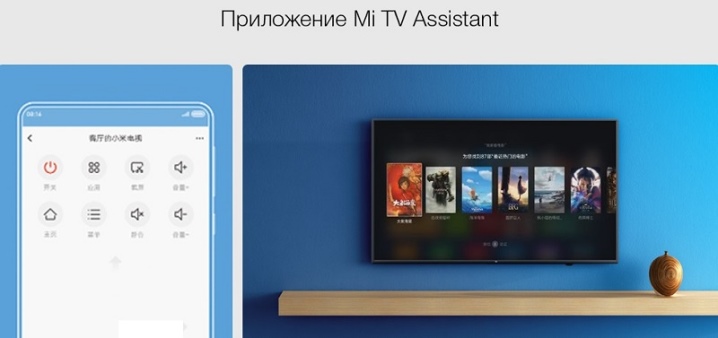
TV Remote Control
Еще один программа, о которой хочется сказать – TV Remote Control. Это приложение универсально и позволяет производить управление телевизором со смартфона. Правда, в этой программе отсутствует поддержка русского языка. Но интерфейс настолько легок и понятен, что в особенностях программы сможет разобраться даже ребенок. При первом запуске требуется выбрать тип соединения, который будет использоваться для управления телевизором дома:
- IP-адрес ТВ;
- инфракрасный порт.
Важно, что данная программа поддерживает работу с массой моделей основных ТВ-производителей, среди которых Samsung, Sharp, Panasonic, LG и иные. Здесь присутствует большое количество нужных функций для управления ТВ: можно выключить и включить его, есть цифровая клавиатура, можно увеличивать либо снижать уровень звука и производить переключение каналов. Важным плюсом будет наличие поддержки моделей устройств с версией от Android 2.2.
Из недостатков можно назвать разве что наличие иногда всплывающей рекламы.

Easy Universal TV Remote
Easy Universal TV Remote – тоже бесплатное приложение, что позволит сделать смартфон ДУ-пультом для ТВ. Это приложение отличается от аналогичных разве что интерфейсом. Данное предложение является бесплатным, по причине чего иногда будут возникать объявления рекламного характера. Особенностью данного софта является возможность работы со смартфонами на операционной системе Android, начиная с версии 2.3 и выше. Пользователь получает в свое распоряжение стандартный набор функций для таких приложений:
- активация устройства;
- звуковая настройка;
- смена каналов.
Чтобы настроить приложение, достаточно будет выбрать совместимую ТВ-модель и 1 из 3 доступных типов передачи сигнала.
Программный интерфейс крайне прост, что даст возможность даже неискушенному в технических вопросах человеку настроить приложение быстро и легко.
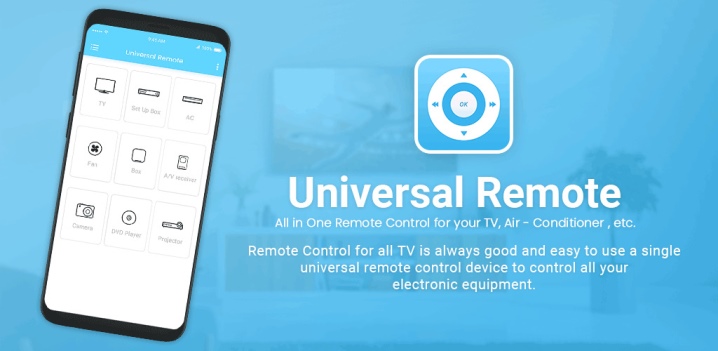
OneZap Remote
OneZap Remote – отличается его от представленного выше софта тем, что эта программа платная. Поддерживает более двух сотен моделей телевизоров, среди которых модели брендов: Samsung, Sony, LG. Работает со смартфонами, где установлена ОС Андроид версии 4.0. Интересно, что пользователь здесь может воспользоваться либо классическим меню, либо сделать свое. В рамках кастомизации OneZap Remote можно менять форму кнопок, их размер, цвет виртуального пульта. При желании можно будет добавить на один экран клавиши управления плеером DVD или ТВ-приставкой.
Отметим, что данная программа поддерживает синхронизацию между ТВ и смартфоном только через Wi-Fi.
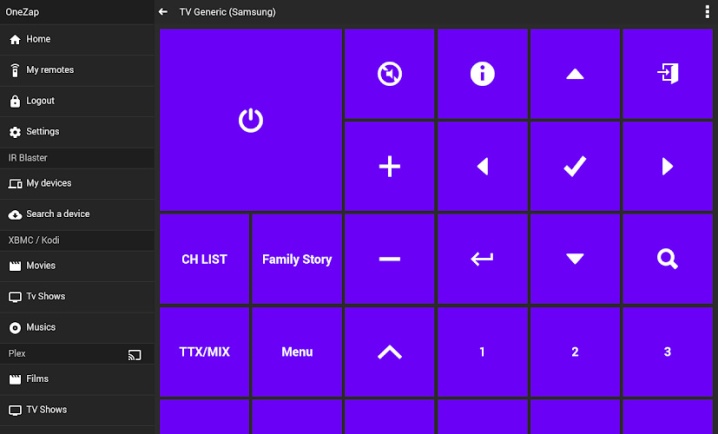
Универсальный пульт Samsung
Последнее приложение, о котором хочется сказать несколько слов – универсальный пульт Samsung. Этот производитель из Южной Кореи – один из наиболее известных брендов, создающих телевизоры. Поэтому нет ничего удивительного, что компания решила разработать свое предложение для покупателей телевизоров, что позволит им управлять их устройствами, используя смартфон. Полное название приложения – Samsung SmartView. Эта утилита крайне практична и легка в эксплуатации. Она имеет интересную особенность – возможность передачи изображения не только со смартфона на ТВ, но и наоборот. То есть при желании, если вас нет дома, вы все равно можете наслаждаться просмотром любимой телепередачи, если имеете под рукой смартфон.
Следует добавить, что телевизоры LG или какого-либо другого производителя не поддерживают управление при помощи данной программы, что является еще одной особенностью этого софта. Довольно серьезным преимуществом этого софта является его многофункциональность, что выражается в появлении возможности управлять не только ТВ Samsung, но и иной техникой бренда, что имеет ИК-порт. Если у человека дома несколько ТВ рассматриваемого бренда, то присутствует возможность создать для любой модели отдельную закладку, чтобы не запутаться.
А если к любому ТВ подключена еще приставка либо аудиосистема, то в этой программе можно будет настроить управление и этой техникой в одном меню.
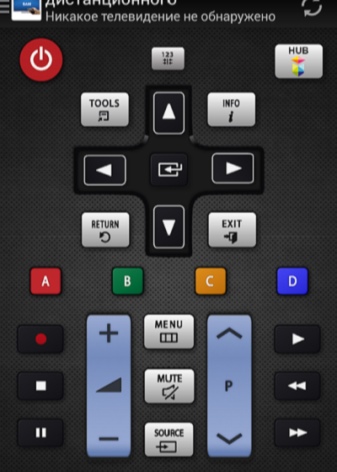
Кроме того, преимуществами данной программы являются такие.
- Возможность формирования макросов. Можно легко сформировать список действий на клик. Речь идет о таких функциях, как смена каналов, активация телевизора, изменение уровня громкости.
- Возможность сканирования моделей, чтобы настроить синхронизацию.
- Возможность создавать и сохранять инфракрасные команды.
- Функция резервного копирования. Полностью все настройки и характеристики можно просто передать на другой смартфон.
- Наличие виджета позволяет управлять телевизором Samsung даже без открытия программы.
- Пользователь может добавить собственные клавиши для разного рода команд и задать их цвет, форму и размеры.
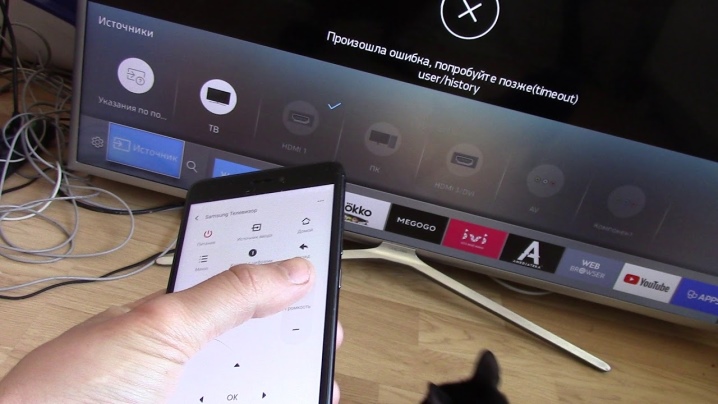
Как подключить?
Теперь попытаемся разобраться, как же подключить смартфон к ТВ для управления им. Сначала рассмотрим, как делать это через ИК-порт. Несмотря на то что все меньше смартфонов оснащается упомянутым портом, их число все еще велико. ИК-датчик занимает довольно большое количество места в корпусе смартфона, а использует его сравнительно небольшое число людей. Этот датчик позволяет управлять и ТВ-моделями, что выпущены давно. Но как говорилось ранее, для этого следует поставить специальный софт.
Для примера посмотрим на приложение Mi Remote. Скачиваем его из Google Play, после чего устанавливаем. Теперь требуется его настроить. Если пояснять кратко, то сначала на основном экране требуется нажать на клавишу «Добавить пульт». После этого требуется указать категорию устройства, что будет подключаться. В нашей ситуации речь идет о телевизоре. В списке требуется найти производителя интересующей нас модели ТВ.
Чтобы это было делать удобнее, можно воспользоваться строкой поиска, которая располагается в верхней части экрана.
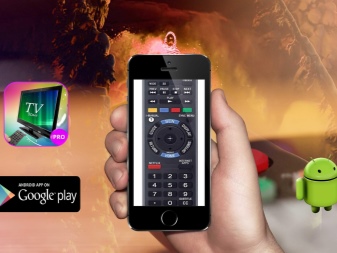
После того, как выбранный телевизор найден, требуется включить его и на запрос смартфона указать, что он «Включен». Теперь направляем устройство в сторону телевизора и щелкаем на клавишу, которую укажет программа. Если устройство отреагировало на данное нажатие, это значит, что программа настроилась правильно и можно производить управление телевизором при помощи ИК-порта смартфона.
Еще один вариант управления возможен через Wi-Fi. Чтобы сделать это, требуется произвести первоначальную настройку. Требуется осуществить установку определенного приложения. Можно даже взять одно из вышеуказанных, предварительно скачав его в Google Play. После того, как оно было установлено, открываем его. Теперь необходимо включить адаптер Wi-Fi на телевизоре. В зависимости от той или иной модели, это может осуществляться по-разному, но алгоритм будет примерно следующим:
- входим в настройки приложения;
- открываем вкладку под названием «Сеть»;
- находим пункт «Беспроводные сети»;
- выбираем необходимую нам Wi-Fi есть и нажимаем на нее;
- если требуется, то вводим код и заканчиваем подключение.
Теперь требуется запустить приложение на смартфоне, после чего выбрать имеющуюся в наличии ТВ-модель. На экране ТВ загорится код, который необходимо будет ввести на телефоне в программе. После этого сопряжение будет завершено, а телефон будет подключен к телевизору. Кстати, можно столкнуться с кое-какими неполадками при подключении. Тут потребуется проверить кое-какие параметры. А точнее, убедиться, что:
- оба устройства подключены к общей Wi-Fi сети;
- фаервол осуществляет пропуск трафика между сетью и устройствами;
- на роутере является активным UPnP.

Как управлять?
Если говорить, как непосредственно управлять телевизором, применяя смартфон, то будет целесообразно продолжить рассмотрение данного процесса на примере программы Xiaomi Mi Remote. После того, как было инсталлировано приложение и налажена связь, можно начинать его использовать. Чтобы открыть меню пульта, нужно просто запустить его и выбрать требуемое устройство, что ранее было установлено в приложении по умолчанию. На основном экране можно добавлять сколько угодно видов и производителей техники. А само управление производится очень просто.
- Клавиша питания осуществляет включение и отключение устройства. В рассматриваемом случае речь о телевизоре.
- Клавиша изменения конфигурации. Она позволяет поменять тип управления – со свайпов на нажатия или наоборот.
- Рабочая зона пульта, которую можно назвать основной. Здесь располагаются основные клавиши вроде переключения каналов, изменения настроек громкости и тому подобное. И тут лучше будет как раз управлять свайпами, ведь так удобнее.

В приложении легко настроить работу сразу с несколькими пультами. Их можно добавлять любое количество. Для перехода к выбору или создания нового пульта следует войти на основной экран приложения либо перезайти в него. В правой части сверху можно увидеть плюсик. Именно нажав на него, вы сможете добавить новый пульт. Все пульты расположены по типу обычного списка с именем и категорией. Можно легко найти нужный, выбрать его, вернуться назад и выбрать другой.
А если хочется переключаться максимально удобно, то можно вызвать боковое меню с правой стороны и переключить пульт там. Чтобы удалить пульт, требуется открыть его, после чего найти 3 точки вверху справа и щелкнуть по клавише «Удалить». Как можно убедиться, существует большое количество способов управления телевизором с телефона, что дает пользователю широкое поле возможностей для настроек этого процесса максимально под свои нужды.
О том, как использовать телефон вместо пульта, вы можете узнать ниже.
LG TV Remote: управлять телевизором с телефона
Всех приветствую! Компания LG выпускает очень классные телевизоры, но вот на некоторых из них сильно экономит. Почти каждый современный экран поддерживает универсальный пульт дистанционного управления «Указка» или более точно LG Magic Remote. Проблем в том, что при покупке у некоторых телевизоров есть эта волшебная указка, а у других нет.
Поэтому тут встает вопрос – как удобнее всего производить управление телевизором LG. Есть два варианта. Первый – купить этот пульт. Вариант конечно неплохой, но вот пульты такие достаточно дорогие. Если кому интересно можете почитать мой обзор по всем моделям тут. Также там есть список телевизоров, которые поддерживает тот или иной пульт.
Второй вариант – более бюджетный, потому что вам не нужно ничего покупать и достаточно иметь под рукой смартфон с операционной системой Android или iOS. LG TV Remote – это удобное приложение, которое имеет почти все те же функции – как и у пульта.
Подключение
И так в первую очередь, нужно чтобы телевизор и телефон имели общую связь. Самый простой способ – это подключить телефон и телевизор к одному и тому же роутеру. При чем сделать это можно разными способами. Например современные телики LG можно подключить к маршрутизатору по интернет кабелю, как это сделано у меня. Или можно подключиться по Wi-Fi.
Телефон по проводу не подключишь, поэтому просто подключитесь к вашей домашней WiFi сети. Если роутера нет – не беда. Можно воспользоваться прямым подключением Wi-Fi Direct. Если вы не знаете как это можно сделать – то прочтите эту подробную инструкцию.
Установка и настройка
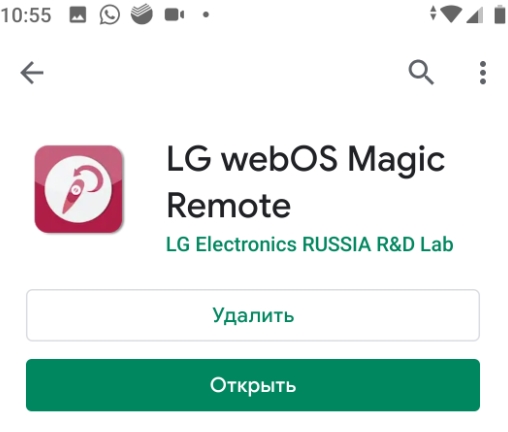
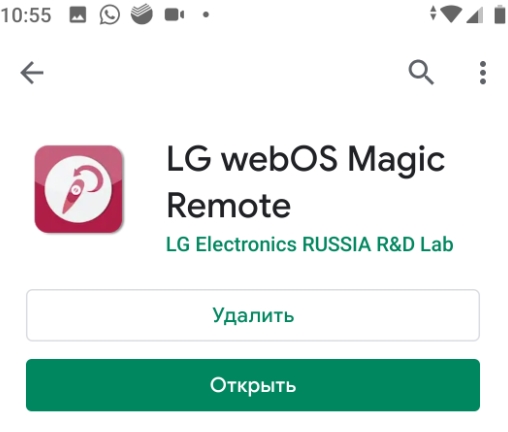
- Есть небольшая загвостка в том, что приложения с точным названием «LG TV Remote» – нет. Поэтому когда вводишь именно это название выскакивает очень много подобных приложений. Я нашел официальную программу «LG webOS Magic Remote». Устанавливаем и скачиваем на телефон;
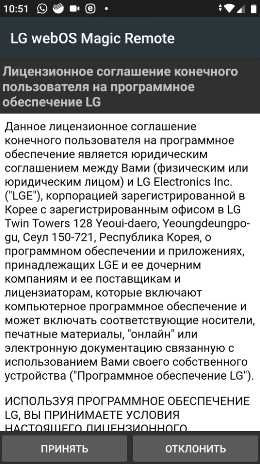
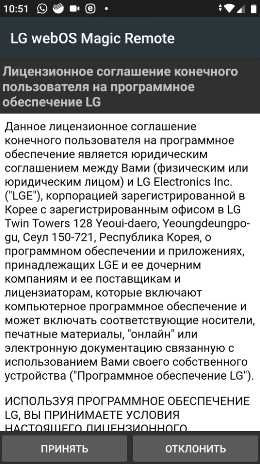
- После запуска вы должны увидеть лицензионное соглашение – просто нажимаем «Принять»;


- Далее вы увидите краткое руководство. Нажимаем «Далее». Я покажу основные моменты руководства, но можете ознакомиться с ним полностью;
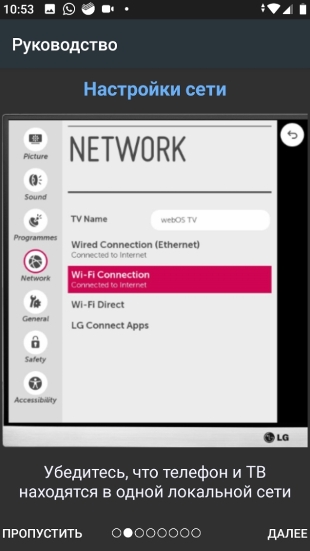
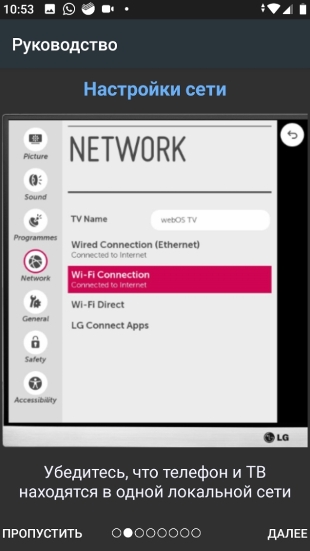
- На втором шаге вас просят ещё раз проверить подключение, таким образом, чтобы телевизор и телефон были в одной сети;
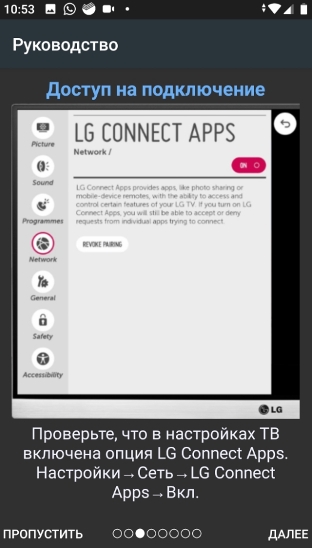
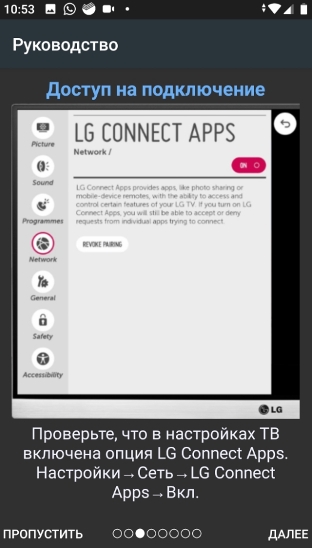
- И ещё один важный шаг – включить «LG Connect Apps». Нужно зайти в «Настройки» – «Доп. настройки» – «Сеть» – «LG Connect Apps». Вообще функцию включена автоматически, смотрите, чтобы там было «Вкл.»;
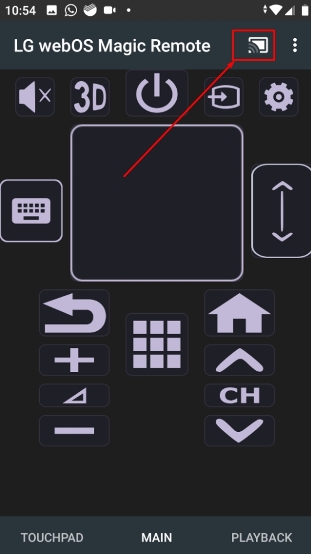
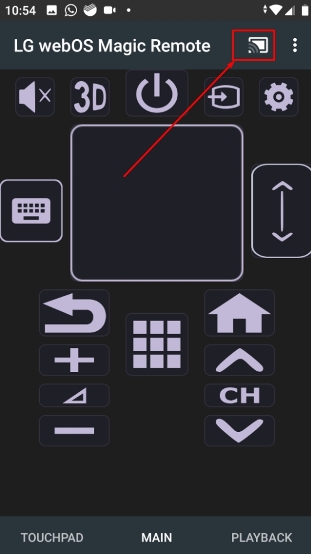
- Приложение загрузилось, теперь надо нажать на значок «Подключения»;
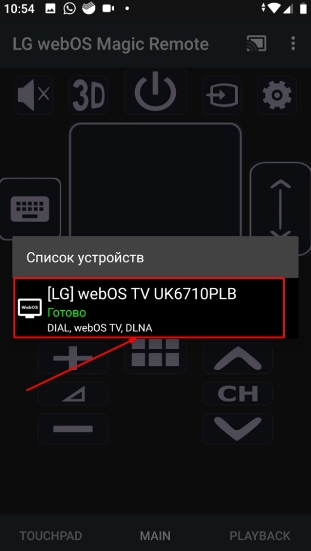
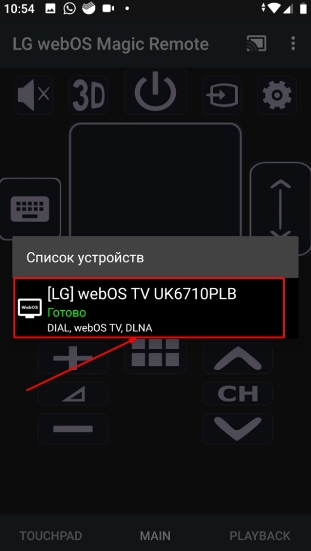
- Если вы всё сделали правильно, то вы увидите свой телевизор – нажмите по нему;
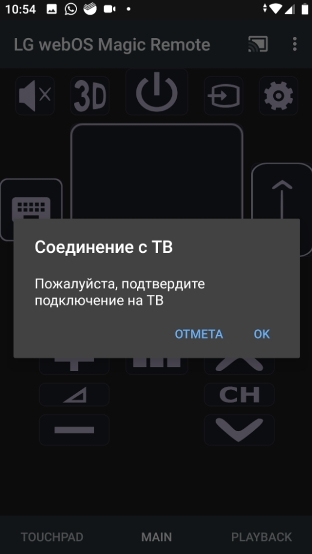
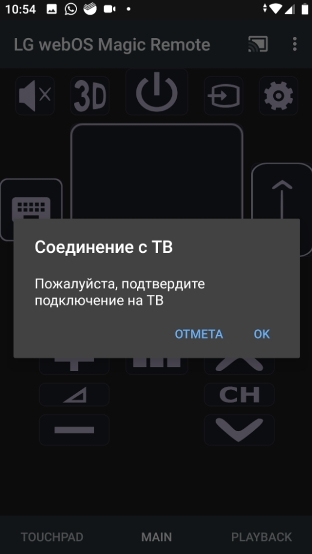
- Вылезет вот такое окошко;
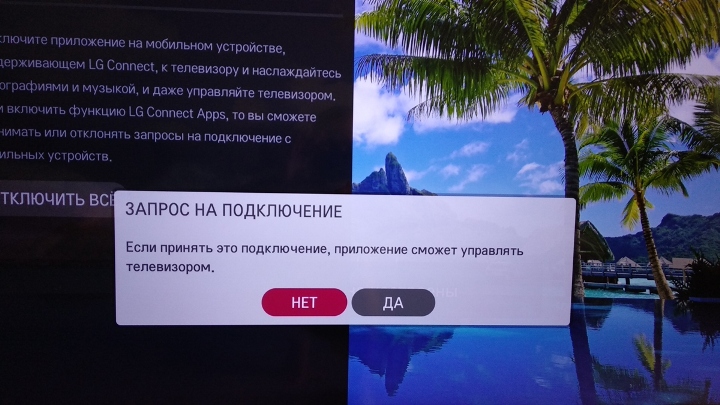
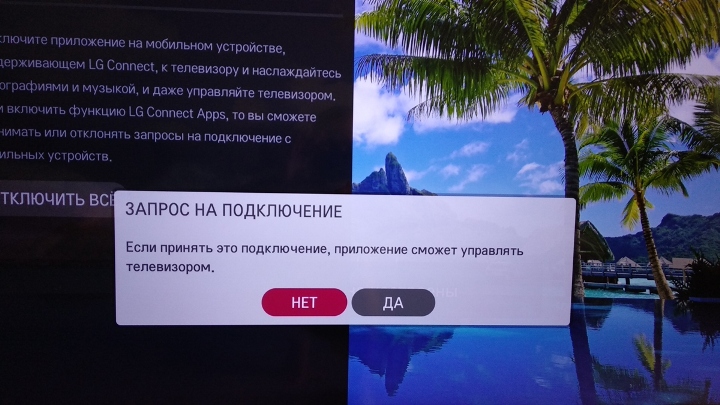
- Обычным пультом, нужно подтвердить сопряжение с телефоном.
Теперь вы можете включать и отключать телевизор со смартфона. Если в смартфоне есть гироскоп, то вы можете управлять стрелкой на телевизоре как указкой. Даже если гироскопа нет, вы можете управлять ею с телефона – просто установите палец на центральный квадрат и возите из стороны в сторону. Есть кнопки переключения каналов, а также громкости. Ничего сложного там нет, все кнопки в точности повторяют кнопки с оригинального «Magic Remote».
Если вы хотите управлять телевизором с компьютера, то вам нужна программа «LG Smart Share». Она позволяет запускать фильмы, фотографии, кино с компьютера или ноутбука на телевизоре с помощью DLNA. Инструкцию по запуску этой программы можете посмотреть здесь.
ПОМОЩЬ! Если у вас возникли трудности или вопросы – пишите об этом в комментариях и я вам помогу. Старайтесь писать как можно подробнее.
Управление телевизором с телефона на Android
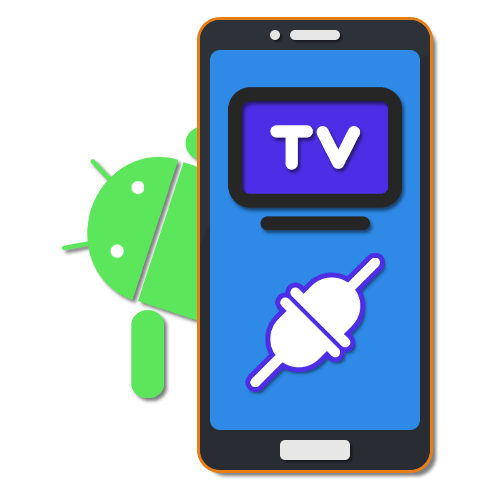
Современные телевизоры, равно как и смартфоны на платформе Android, предоставляют массу дополнительных функций, в том числе и возможность управления ТВ с телефона. Для этого потребуются совместимые между собой устройства, специальные приложение и некоторые другие инструменты. В ходе статьи мы расскажем про настройку управления телевизором со смартфона на Андроид.
Управление ТВ с телефона на Android
Организовать управление телевизором со смартфона можно одним-единственным способом — используя Android-устройство в качестве замены стандартного ПУ. При этом настройка делится на два шага, сводящихся к подключению и выбору специального приложения для телефона. Основное преимущество такого подхода сводится к более удобному управлению, практически не ограниченному дальностью действия.
Читайте также: Использование Miracast на Android
Шаг 1: Подключение устройств
Первым делом для управления телевизором с телефона на Android необходимо соединить оба устройства между собой, используя один из вариантов подключения. Это может быть, как HDMI-кабель со специальным переходником, так и беспроводная сеть через Wi-Fi роутер. В целом все существующие виды соединения телевизора с телефоном были нами описаны в отдельной инструкции на сайте.
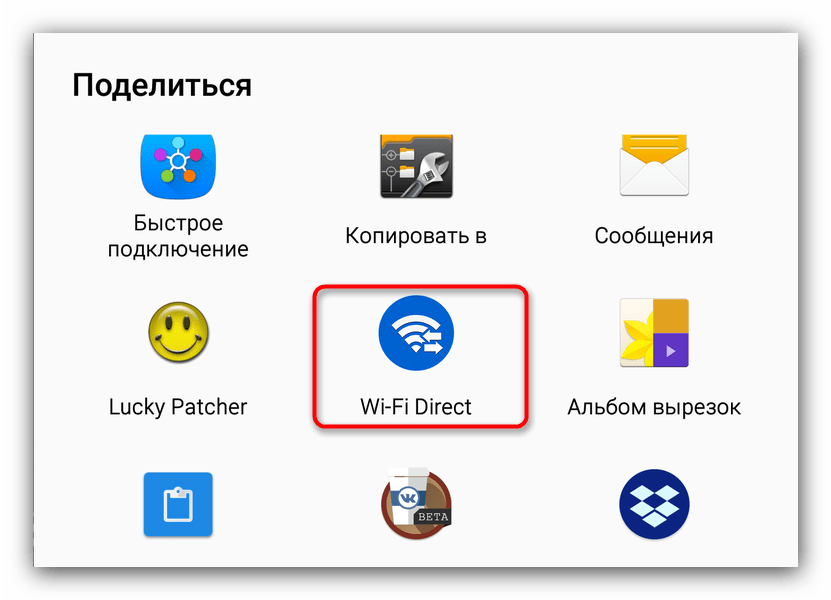
Подробнее: Как подключить телефон на Android к телевизору
Учтите, далеко не все актуальные типы подключения подходят для управления ТВ через смартфон. Об этом важно помнить и учитывать для экономии времени. Лучшим же вариантом так или иначе является Wi-Fi, так как в противном случае телефон будет менее эффективным решением, нежели стандартный ПУ.
Шаг 2: Выбор приложения
Для завершения настройки управления ТВ через Android необходимо выбрать, скачать и установить одну из специальных программ. Именно подобные приложения позволяют передавать на телевизор определенные команды, обычно с помощью графического интерфейса, частично или полностью повторяющего классический пульт дистанционного управления. Нужное ПО было нами достаточно детально описано в следующем обзоре.

Подробнее: Приложения для управления телевизором на Android
Помимо представленных в статье приложений точно так же можно воспользоваться фирменными программами от производителя телевизора. Кроме того, в некоторых случаях могут быть полезны приложения для удаленного доступа из-за наличия платформы Android не только на смартфоне, но и на ТВ.
Заключение
Мы не стали в деталях рассматривать отдельные функции, используемые в процессе управления телевизором, так как многие из них могут быть уникальными для определенных моделей ТВ и не актуальными для более распространенных вариантов. Чтобы избежать трудностей, внимательно следуйте стандартным подсказкам используемых приложений и можете ознакомиться с инструкцией от телевизора.
 Мы рады, что смогли помочь Вам в решении проблемы.
Мы рады, что смогли помочь Вам в решении проблемы. Опишите, что у вас не получилось.
Наши специалисты постараются ответить максимально быстро.
Опишите, что у вас не получилось.
Наши специалисты постараются ответить максимально быстро.Помогла ли вам эта статья?
ДА НЕТУправление ТВ-приставкой при помощи телефона или планшета на Android|TV-Pristavki.com.ua
28.11.2017
Управлять ТВ-приставкой можно используя разные устройства: пульт, клавиатуру, обычную мышку и джойстик для игр. Однако все это необходимо покупать дополнительно. Но зачем? Смарт ТВ приставкой вы можете управлять с помощью собственного телефона или планшета с установленной системой Android.
Для связи гаджета и Smart TV Box нужно установить специальную программу.
CetusPlay — программа для управления ТВ-приставкой

CetusPlay позволяет использовать ваш смартфон для навигации, выводить изображение на экран телевизора и управлять установленными приложениями. В отличие от других удаленных серверов, он также предоставляет дополнительные функции, такие как захват экрана, игровой геймпад. Кроме того приложение CetusPlay умеет:
- управлять телевизором при помощи одного клика на смартфоне;
- очищать память телефона и планшета от мусора;
- передавать видео с ЮТУБ со смартфона на ТВ;
- делать снимки экрана и размещать их в соцсетях, а также листать новостную ленту;
- устанавливать приложения на Cмарт ТВ с помощью телефона.

CetusPlay легко превращает смартфон/планшет в пульт-управления, мышь, клавиатуру, Touch Pad и Direction Pad.
- Режим мышь удобен для просмотра Веб-страниц в браузере телевизора;
- В режиме тачпад легко управлять сетевыми приложениями.
- Пульт заменяет традиционный ДУ. На экране смартфона появляются сенсорные кнопки, имитирующие физические кнопки.
- Функция пульт с навигацией упрощает просмотр меню.
- Клавиатура упрощает процесс поиска.

Программа имеет интерфейс, полностью переведенный на русский язык, поэтому никаких трудностей с переводом при использовании CetusPlay у вас не возникнет.
Особенности установки и работы приложения
- Подключать смартфон и ТВ приставку нужно по одной локальной сети;
- программа CetusPlay должна быть установлена и на приставке, и на Андроид-гаджете. При этом версии программы отличаются. Для ТВ нужно ставить версию с удаленным сервером, а для смартфона/планшета — вариант с дистанционным управлением для Андроид ТВ.
Пульт VS удаленный сервер ТВ — CetusPlay
Конечно, управлять приставкой со смартфона или планшета удобно, но специально предназначенный для этого аэро пульт делает управление еще комфортнее. Не нужно рыться в настройках телефона — переключать каналы можно за доли секунды.
Среди удобных моделей можно отметить пульт Air Mouse i9, Air Mouse T2, Air Mouse Rii i7. Принцип действия этих моделей близок к лазерной указке — курсор на экране ТВ перемещается вместе с изменением положения пульта. Режим курсора можно отключить и пользоваться пультами в обычном кнопочном режиме.
И все же, если вы хотите объединить это все в вашем смартфоне и полноценно наслаждаться TV-приставкой, скачивайте приложение Cetus Play.